关于安装和部署都很简单,按照步骤操作即可,没有什么好说的,如果您不会安装的话可以参考“Windows下安装和部署SVN服务器且同步到Web站点的图文教程”今天主要说下安装完成后实现svn钩子同步站点的办法,我安装了好多次,都成功了,但是唯独同步网站目录的时候就是各种的失败,气急败坏,终于找到了办法所以记录下:
要想实现项目站点目录的代码可以自动同步,需要在服务器端找到项目的仓库目录下找到 hooks 文件夹,一般默认安装的话是“C:\Repositories”然后找到新建的svn项目,在“hooks”目录下新建 post-commit.bat 内容如下:
"C:\Program Files\VisualSVN Server\bin\svn.exe" update "C:\wwwroot\ceshisvn.cn" --quiet --username ly --password 123456
目录“C:\wwwroot\ceshisvn.cn”就是需要同步的站点目录,根据实际需求修改,最后的“ly”和“123456”是用户名和密码,设置完成之后,点击OK,我们还需要设置下SVN服务器的权限,不然我们检出svn目录后会遇到错误:
post-commit hook failed (exit code 1) with output:
svn: E720005: Error resolving case of 'E:\wwwroot\xxxx'
如图:
显而易见,这是因为Visual SVN Server服务的执行权限不够,不能对指定目录做读写操作。解决办法,修改Visual SVN Server 简单操作 windown下在运行中输入“services.msc” 找到 VisualSVN server 服务,右键属性,登陆-登录身份设置本地系统账户勾选“允许服务与桌面交互”点击确认会提示SVN重启后生效,我们右键“VisualSVN server” 重新启用,如图:
重启SVN服务后,打开SVN客户端,右键点击svn server右键,选择“Restart”完成重启。如图:
好了,重启服务器之后检出SVN目录吧,随便测试个文件发现一切正常,OK,文章内容转载李洋博客。
文章声明:以上内容(如有图片或视频亦包括在内)除非注明,否则均为行知博格原创文章,转载或复制请以超链接形式并注明出处。

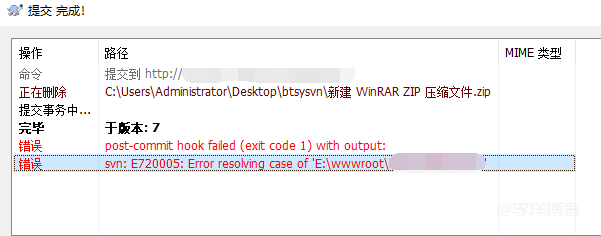
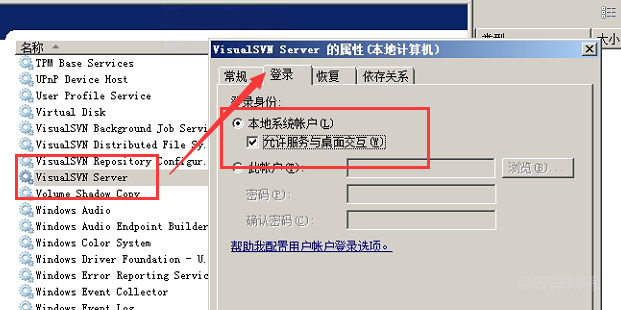
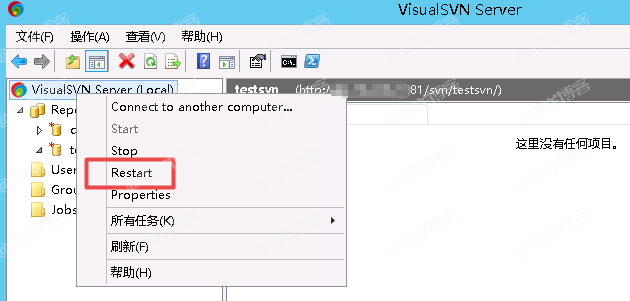
还没有评论,来说两句吧...